Automatisk undertextsgenerator
Skapa engagerande och tillgängliga videor med AI-undertext på vilket språk du vill.
Perfekta undertexter med AI-teknik
Lägg till undertexter på olika språk
Nå ut till tittare över hela världen med automatiska undertexter i videor.Använd AI för att korrekt transkribera ljudet i ditt innehåll på det språk du väljer själv, oavsett din dialekt eller accent.Du kan lätt redigera och ladda ned avskrifter av undertexten på några få klick.
Förbättra ljudet och filtrera språk
Visa respektera och hänsyn genom att ta bort eventuellt stötande språk i undertexterna med ett enklicksfilter.Få tydligare ljud genom att öka ljudstyrkan ta bort bakgrundsbrus eller klippa bort oönskat ljud.
Använd kreativa teckenstilar och effekter
Ändra teckensnitt, färg, textstorlek och justering så att undertexterna matchar din videoestetik och fängslar tittarna när ljudet är avstängt. Lägg till bakgrunder med text i hög kontrast som gör det lättare att läsa eller använd olika färger för talare för att få bättre flöde i videon.
Så här använder du undertextgeneratorn i Clipchamp
Öka räckvidden för video- och poddsändningar
Gör det lättare att följa med i talet i videopoddar med snygga och lättlästa teckensnitt.
Förbättra sökmotoroptimeringen för videor genom att publicera avskrifter i YouTube-videobeskrivningarna eller som webbplatsbloggar.
Se till att ditt innehåll är tillgängligt och kan ses och avnjutas av en global publik på önskat språk.
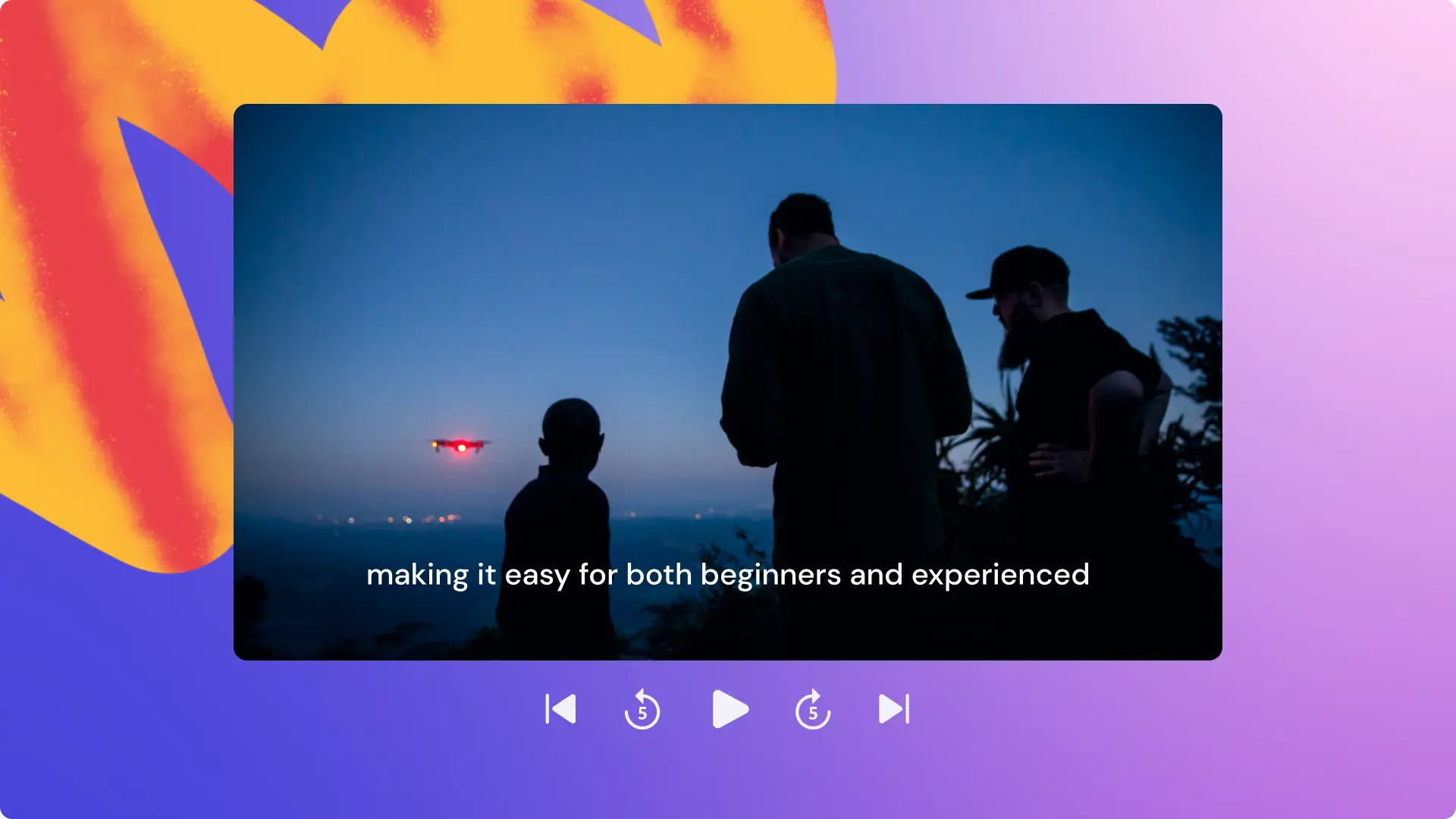
Gör spelvideor enkla att följa
Hjälp tittarna att hänga med i spelet när ljudet är otydligt, eller om många spelare pratar samtidigt.
Lägg till AI-undertexter och teckensnitt och färger som matchar din spelkanal eller trender.
Filtrera bort stötande språk och olämpligt ordval med AI och tjäna pengar på TikTok- och YouTube-videor.
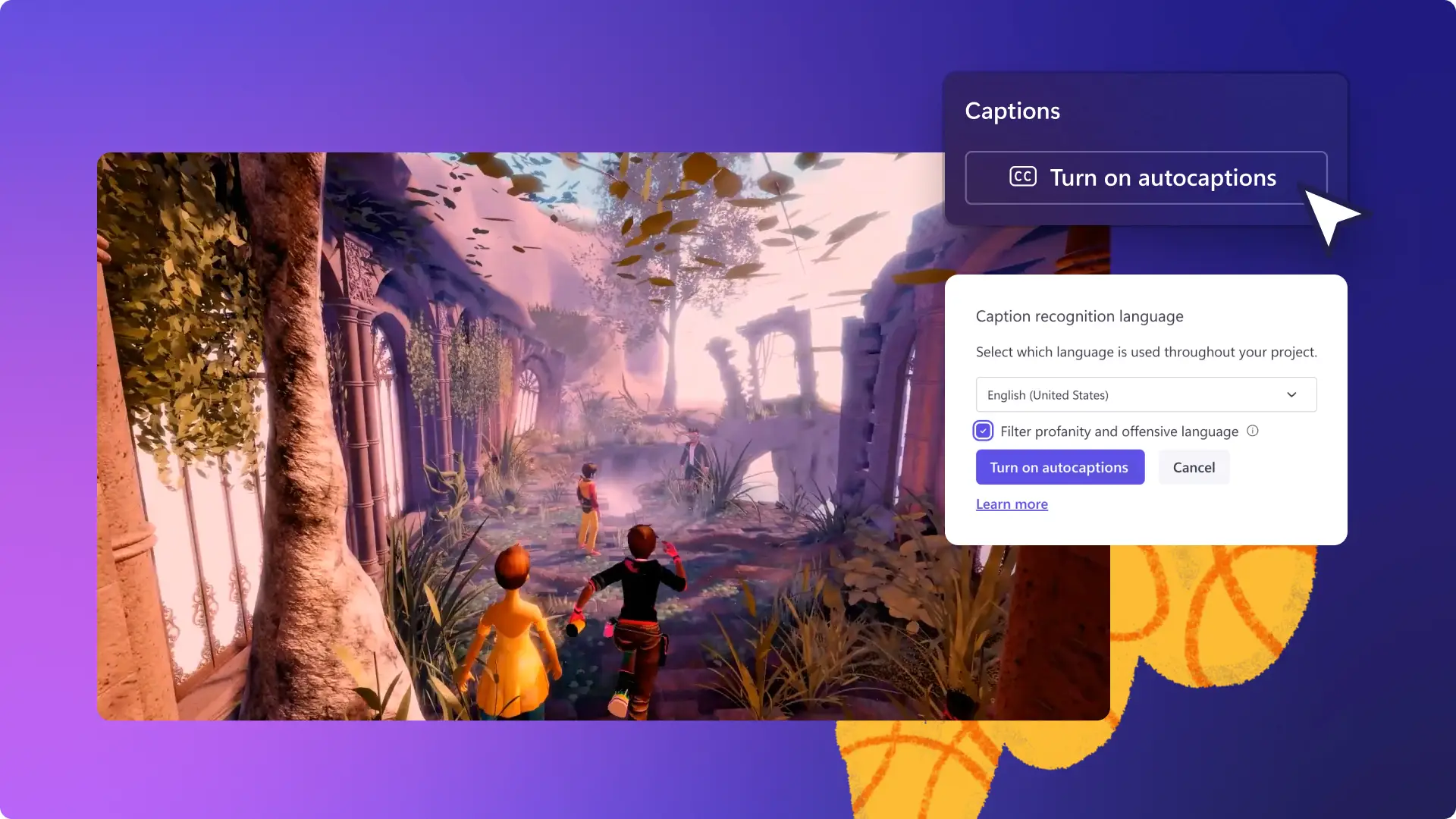
Se till att arbetsvideorna är inkluderande
Gör inkluderande utbildningsvideor med undertexter, ljudbeskrivningar och teckenspråksklistermärken.
Lägg till undertexter i videolektioner och dela avskrifter av lektioner för att stötta alla elevers olika inlärningssätt.
Finputsa mötesinspelningar med AI-undertexter för att göra dem lättare för arbetsteamet att skumma igenom, söka i och granska.
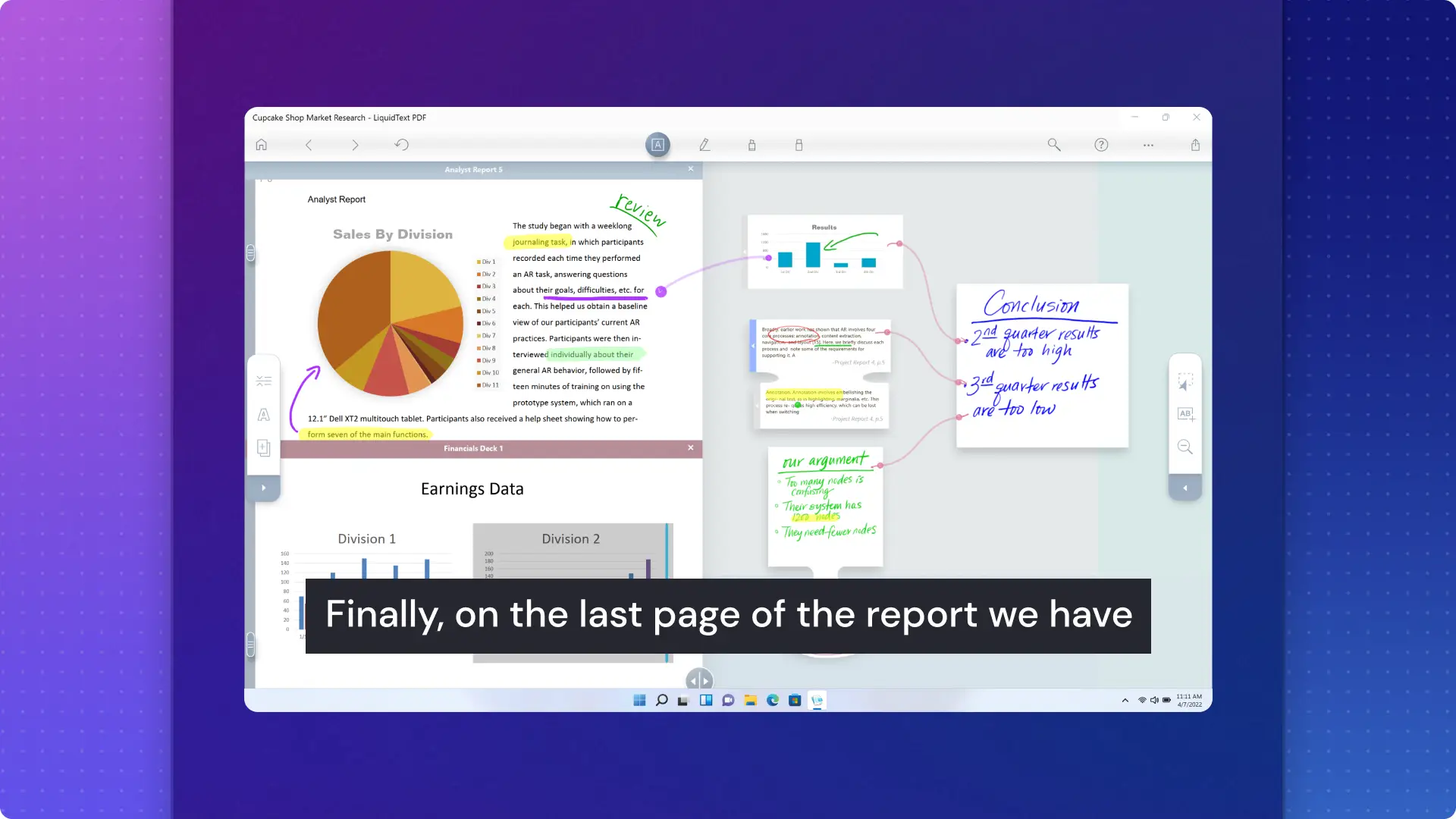
Vill du ha mer hjälp med att generera undertexter online?
Läs den här praktiska guiden och se hur du kan transkribera vilken video som helst utan att behöva skriva någonting.

Titta och lär dig
Vanliga frågor och svar
Är undertextgeneratorn i Clipchamp gratis?
Funktionen för automatisk undertext är gratis för alla Clipchamp-användare.
Finns det en maxlängd för hur långa undertexter som kan genereras?
Det finns inga gränser för den här funktionen i Clipchamp.
Kan Clipchamp transkribera sångtexter från bakgrundsmusik eller ljudeffekter?
Ja, sångtexter och ljudeffekter med dialog kan transkriberas.
What color should I use for video subtitles?
Yellow is the trending color for subtitles for social media videos as it makes the text both easy to read and eye-catching.
Min video innehåller flera språk. Går det att generera undertexter på mer än ett språk åt gången?
För närvarande kan vår språkigenkänningsteknik bara identifiera ett språk åt gången.
Kan jag generera undertexter med tex-till-tal-voiceover gjord med Clipchamp?
Ja, du kan skapa en voiceover och lägga till den på redigeringstidslinjen.Därefter aktiverar du funktionen för automatiska undertexter och kan se hur undertexterna skapas i realtid.Lär dig hur man skapar text-till-tal-voiceover här.
I vilka format kan jag ladda ned mina avskrifter?
Avskrifter kan bara laddas ned i filformatet för SubRip-undertexter, även känt som .srt-format.Detta är det mest populära filformatet för undertexter till videoinnehåll.
Är undertextgeneratorn i Clipchamp säker och privat?
Undertexterna skapas med hjälp av avancerad taligenkänningsteknik och kräver inte någon manuell interaktion. Ljudfilerna lagras inte av Clipchamp. Vår undertextgenerator är säker och privat.


